Haben Sie schon einmal eine große 4k-Datei in kleinste Clips zerlegen müssen, was mehrere Stunden gedauert hat? Schneiden/Splitten Sie einfach 4K-Videos in Stücke oder löschen Sie die unerwünschten Anzeigen mit 4k-Video-Splittern - in wenigen Minuten. Wenn Sie einen zuverlässigen, hochwertigen und professionellen 4k Video-Splitterbenötigen, erweist sich Filmora Video Editor als die ideale Wahl, da es 4K-Videos verlustfrei, schnell und effizient aufteilt, zuschneidet und schneidet, ohne die 4k-Videoqualität zu beeinträchtigen. In diesem Artikel werden wir besprechen, wie man 4k Videos einfach mit diesem großartigen 4k Video-Splitter schneiden/teilen kann.
Bester 4K-Video-Splitter - Filmora Video Editor
Filmora Video Editor ist ein fortschrittlicher 4k Video-Splitter mit erstklassigen Werkzeugen zur Videobearbeitung und mehreren Effekten, Animationen und Video-Splitting-Funktionen, die nahtlos zusammenwirken und außergewöhnliche Videos sowohl für den professionellen als auch für den persönlichen Gebrauch erstellen lassen. Die Filmora Video Editing Software ist die Software zur Videobearbeitung, die modernste 4k Video Splitting Funktion über einen einfachen Prozess basierend auf 3 Schritten bietet. Das geteilte 4K-Video kann weiter bearbeitet und dann exportiert, hochgeladen und in einer Reihe von Formaten veröffentlicht werden.

Hauptfunktionen von Filmora Video Editor:
- Eine Reihe von Overlays & Filtern: Ob Sie ein modernes Video oder einen 20-cent monochromen Effekt wünschen, rund 200 Filter- und Überlagerungsoptionen von Filmora erfüllen Ihren Zweck.
- 4k Videos zuschneiden: Mit der Schneidefunktion können Sie bestimmte Einzelbilder innerhalb eines Bildschirms sehr einfach zuschneiden, ohne die Qualität zu beeinträchtigen.
- 4k Videos schneiden: Zuschneiden von Rahmen, Flächen oder Objekten innerhalb eines Bildschirms. Sie können diese Funktion auf vielen Bildschirmen, in einem 4k-Video und auf einmal ausführen.
- Szenenerkennung: Mit diesen Funktionen können Sie Ihre großen 4k Videos auf der Zeitachse entsprechend den Szenen anzeigen.
Wie man 4K Videodateien aufteilt
Schritt 1: Installieren und starten Sie das Programm
Sobald Sie Filmora Video Editor heruntergeladen und auf Ihrem System gemäß den Anweisungen auf dem Bildschirm installiert haben, führen Sie das Programm aus. Auf der Startseite können Sie auf "Neuen Film erstellen" zugreifen, um mit dem Trimmen des 4K-Videos zu beginnen.
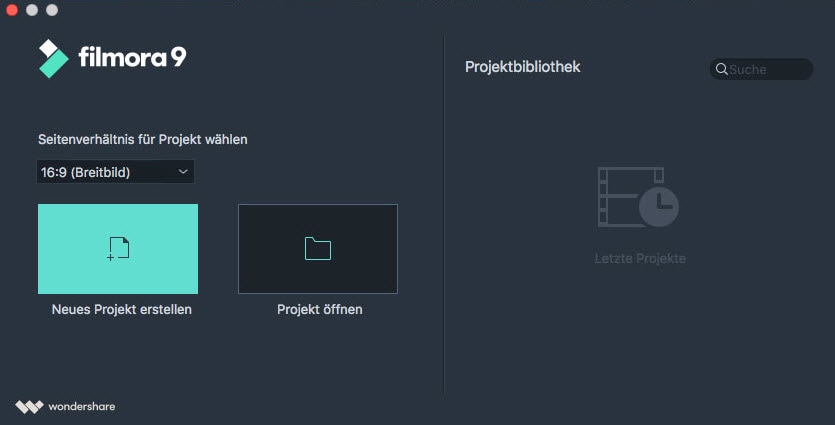
Schritt 2: 4K-Video in das Programm importieren
Der nächste Schritt ist der Import der Datei in das Programm. Klicken Sie auf "Importieren" und durchsuchen Sie Ihr System, um die gewünschte Datei in das Programm zu laden. Um das schneller zu machen, können Sie die Datei direkt per Drag & Drop vom System in das Programm ziehen. Die Drag&Drop-Option eignet sich besser für kleine Dateien, während große Dateien bei Bedarf auch häufig hineingezogen werden können.

Schritt 3: 4K-Video aufteilen
Jetzt ziehen Sie das Video auf die Zeitachse Und platzieren Sie einen Schieberegler auf dem Start- und Endpunkt des 4K-Videos, wo Sie es aufteilen möchten. Dann klicken Sie auf die Option "Schere". Löschen Sie bei Bedarf die restlichen Teile. Wenn Sie Dateien in verschiedene Teile aufteilen, müssen Sie diese einzeln speichern und gleichzeitig die unerwünschten Teile löschen.
In diesem Schritt können Sie auch andere Effekte und Übergänge in Ihr Video einfügen, da Filmora Ihnen eine Reihe von Videobearbeitungsfunktionen bietet. Sie können sogar an mehr als einem Video gleichzeitig arbeiten und die exklusiven Bearbeitungsfunktionen auf beide anwenden, indem Sie sie Seite an Seite abspielen.
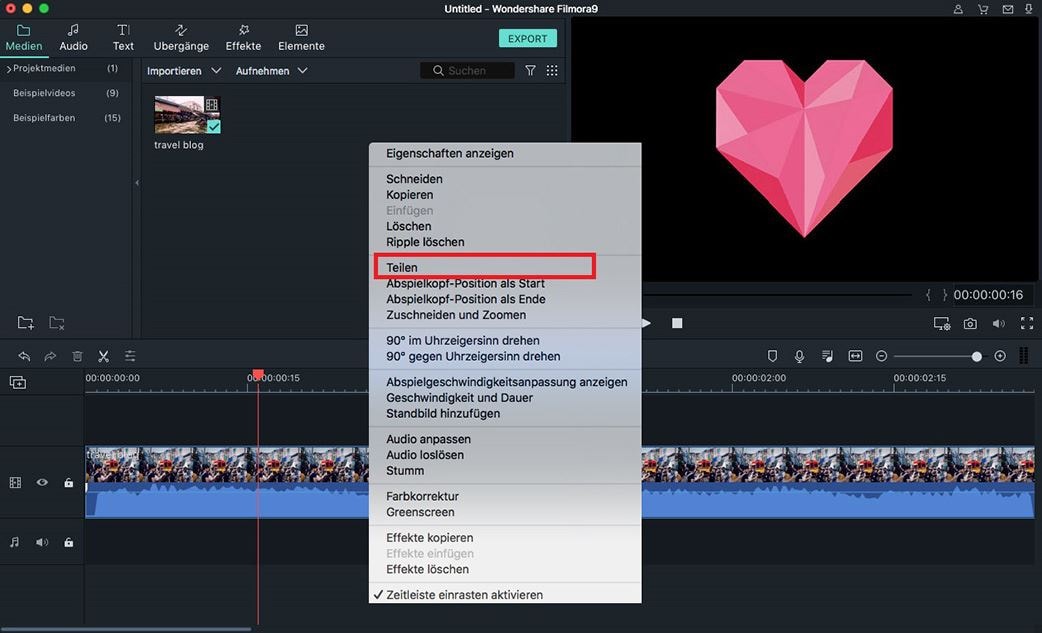
Schritt 4: Exportieren der Datei
Der letzte Schritt ist der Export des Videos. Nachdem Sie das Video aufgeteilt haben, klicken Sie auf "Exportieren" und speichern Sie das Video im gewählten Format oder Gerätetyp. Es stehen verschiedene Formate und Geräteoptionen zur Auswahl, um das Teilen des Videos zu vereinfachen. Sobald Sie Ihr Video gespeichert haben, können Sie es direkt auf Ihr System exportieren oder es direkt auf Social Media Plattformen weitergeben.

Filmora Video Editor ist einer der beliebtesten und meistgenutzten 4k-Videosplitter mit der einfachsten Benutzeroberfläche und erweiterter Funktionalität, um Ihre 4k-Videos in ein Meisterwerk zu verwandeln, das mühelos gesehen werden kann, ohne die Videoqualität zu beeinträchtigen. Da es eine kostenlose Testversion gibt, können Sie diese jederzeit ausprobieren.





